

上位机图像处理和嵌入式模块部署(qmacvisual图像拼接)
source link: https://blog.csdn.net/feixiaoxing/article/details/137090516
Go to the source link to view the article. You can view the picture content, updated content and better typesetting reading experience. If the link is broken, please click the button below to view the snapshot at that time.
【 声明:版权所有,欢迎转载,请勿用于商业用途。 联系信箱:feixiaoxing @163.com】
qmacvisual本身提供了图像拼接的功能。功能本身比较有意思的。大家如果拍过毕业照,特别是那种几百人、上千人的合照,应该就会印象比较深刻。因为拍照的时候人比较多,仅靠一次曝光,是没有办法把所有人放到相框里面的。所以,这个时候图像拼接就可以发挥出优势了。一般情况下,摄像机会进行旋转拍摄,每旋转一定角度就会拍摄一张照片,等拍摄完毕之后,通过算法就可以将这些照片合成一张大的集体照,这样就实现了最初的拍摄目的,也就是拍摄一张大合照。
1、创建工程和创建流程
qmacvisual运行的前提就是创建工程,以及创建流程。
2、引入多张图片
鉴于qmacvisual的获取图像插件,每次只能获取一张图片,而本次实验有三张输入图片,所以这里需要引入插件三次。每次插件配置截图中,引入相应的图片即可。
3、图像拼接
图像拼接插件的位置,位于【图像处理】-》【图像拼接】,直接把它从树形节点拖到流程里面就可以了。双击图像拼接插件,你就可以看到这样的窗口,
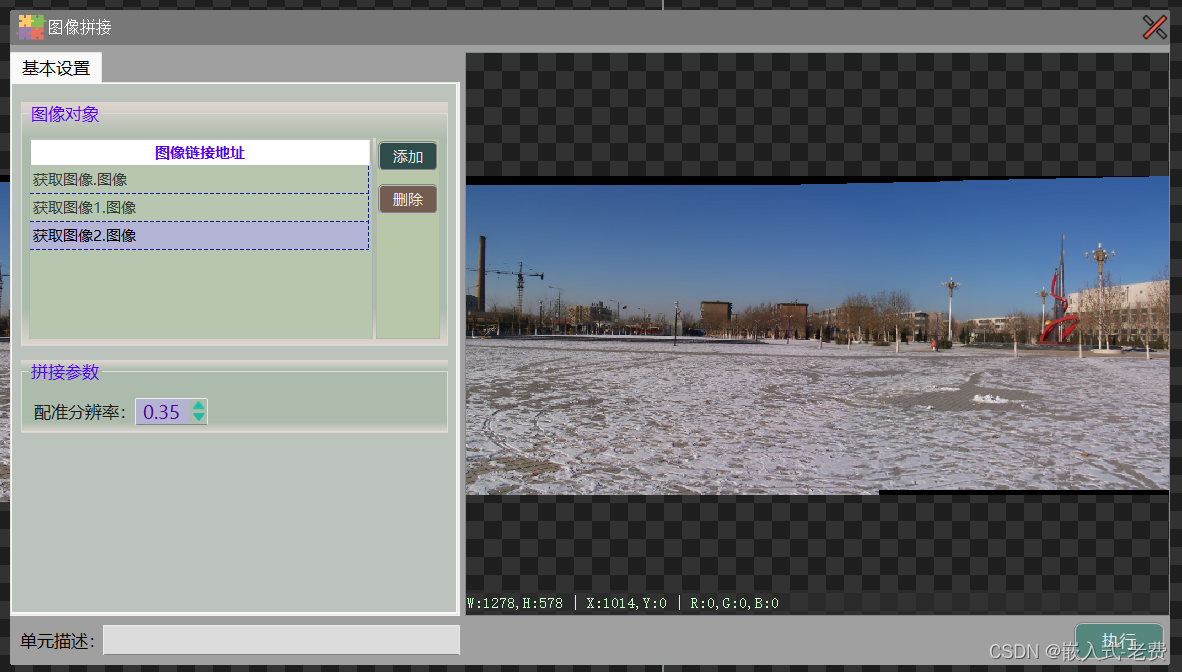
配置的部分有两个地方。第一个地方,就是添加图片链接。每单击一次添加按钮,就会多一个链接选项。我们继续单击这个链接选项,就可以关联到相应的图片。因为有三张图片参与运算,所以这里有三个链接地址。第二个地方,就是这里的拼接参数,参数越大,意味着拼接的时间越长,但匹配的质量会很高。本身插件提供的参数是0.35,我们暂且不做调整。有兴趣的同学,可以测试验证下,看看是不是如前所述,即参数越大,花费的时间越长。
所有这些都配置完毕之后,单击执行按钮,我们就可以看到生成这样一幅长长的图像。这幅图像是由三张图像拼接而成,中间重复的部分做了拼接。整体看上去效果还是可以的。
4、图像显示
为了显示出最终的效果,我们会增加一个图像显示的控件。在这个控件当中,会把关联地址指向图像拼接的结果图像。至于显示窗口的位置,可以根据自己的想法随意指定一个即可。
5、流程配置
最后,为了方便大家重复这个实验,我们给出了完整的测试流程,它的截图是这样的,
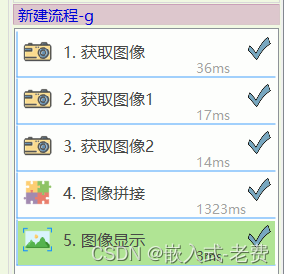
从应用场景上说,图像拼接是一门非常实用的技术,在社会生活各个方面发挥着重要的角色。也许在工业领域用的不是很多,毕竟工业领域大部分都是识别、分割和验证,但是在民用领域,特别是消费领域有着很大的市场。借助于这个算法,意味着不需要昂贵的相机,只需要重复拍摄就可以得到超长的相机图像。
如果大家想象力再丰富一点,在相机下面有放一个电机,每隔一定角度拍摄一下,那么一圈下来就是360度,这完全是一个立体场景的效果。现在很多房产中介的app,上面会3d显示对应的房源信息,基本原理就是这个图像拼接技术。
Recommend
About Joyk
Aggregate valuable and interesting links.
Joyk means Joy of geeK